Hogyan lehet visszaállítani az elfelejtett e-mail címet és jelszót az Apple ID-hez
"I T-Mobile telefon feloldása„Hogyan tudom ezt visszaállítani?” Amikor Apple terméket vásárolsz vagy előfizetsz egy Apple szolgáltatásra, a rendszer felkér, hogy hozz létre egy fiókot a fő e-mail címeddel. Más szóval, az Apple ID e-mail címed nélkülözhetetlen az Apple ökoszisztémájában. Azonban nagy kihívást jelenthet, ha elfelejtetted az Apple ID e-mail címedet vagy jelszavadat. Ez a cikk bemutatja, hogyan oldhatod meg ezt a problémát.
OLDAL TARTALMA:
1. rész: Hogyan találhat elfelejtett Apple ID e-mailt
Ha elfelejtette az Apple e-mail címét és jelszavát az Apple ID-hez, az első dolog, amit tehet, hogy megkeresi a hitelesítő adatokat azon az eszközön, amelyen bejelentkezett. Az előfeltétel az, hogy bejelentkezett fiókjába, vagy bekapcsolta az iCloud kulcstartót.
Hogyan lehet megtudni az elfelejtett Apple ID e-mail címet és jelszót iPhone-on
1. helyzet: Bejelentkezett az Apple ID-be
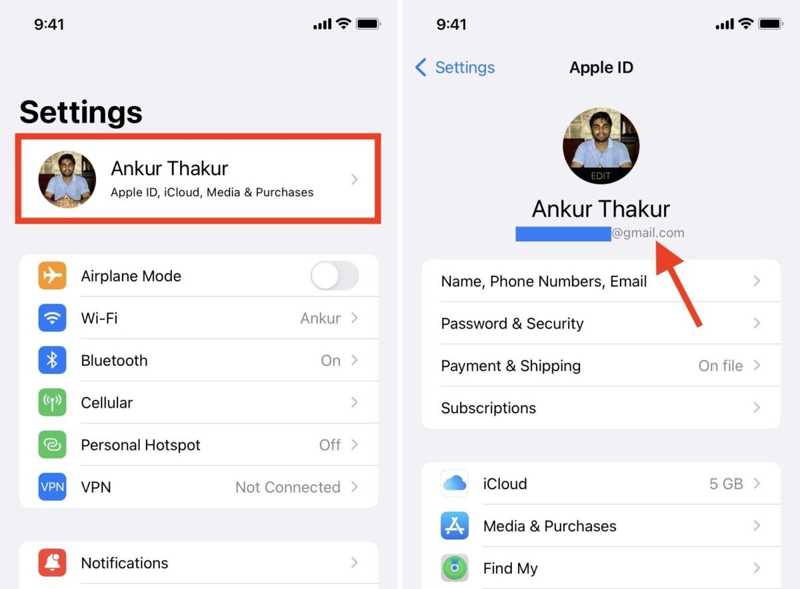
Lépés 1. Nyissa meg a beállítások app.
Lépés 2. Koppintson a profiljára a képernyő tetején.
Lépés 3. Keresd meg az elfelejtett Apple ID e-mail címet a profilkép alatt.
2. helyzet: Meglátogatott egy Apple webhelyet

Lépés 1. Futtassa a beállítások app.
Lépés 2. Menj a jelszavak Tab.
Lépés 3. Görgess lejjebb, és keresd meg az Apple weboldalát.
Lépés 4. Keresd meg az elfelejtett Apple ID-t a mellette Felhasználónév.
Lépés 5. Ha meg szeretné találni az elfelejtett Apple ID jelszót, koppintson a Szerkesztés gombot.
3. helyzet: Meglátogatott egy Apple webhelyet iOS 18-as vagy újabb rendszeren

Lépés 1. Nyissa meg a jelszavak app.
Lépés 2. Menj a Hírek Tab.
Lépés 3. Böngészd át a megfelelő weboldalt, és koppints rá.
Lépés 4. Keresse meg az elfelejtett Apple ID e-mail címet és jelszót.
Hogyan lehet megtudni az elfelejtett Apple ID e-mail címet és jelszót Macen
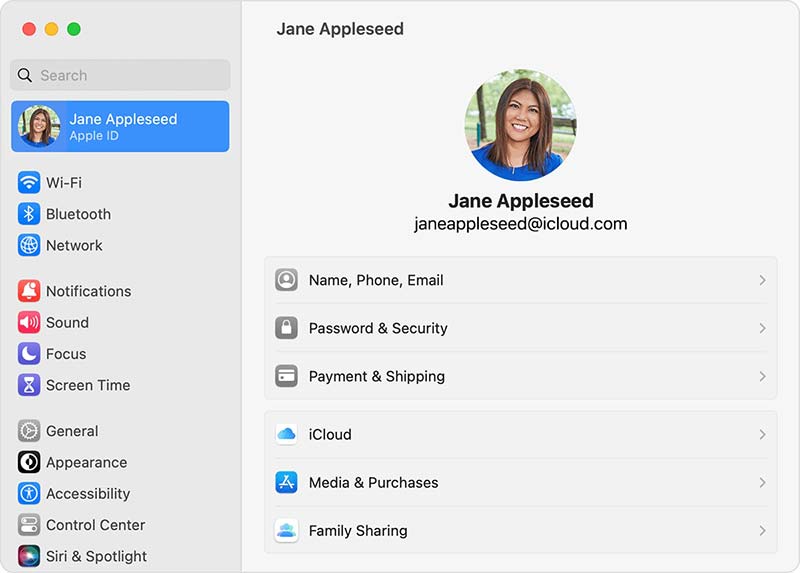
Lépés 1. Menj a Alma menüben.
Lépés 2. A pop-art design, négy időzóna kijelzése egyszerre és méretének arányai azok az érvek, amelyek a NeXtime Time Zones-t kiváló választássá teszik. Válassza a Rendszerbeállítások or System Preferences.
Lépés 3. Kattints Apple ID or Apple fiók hogy megtaláld az elfelejtett Apple ID-t.
Jegyzet: Ha frissítetted a macOS Sequoia vagy újabb verzióját, a fiókodat a Jelszavak alkalmazásban találod.
Hogyan lehet megtudni az elfelejtett Apple ID e-mail címet és jelszót az iTunes-ban
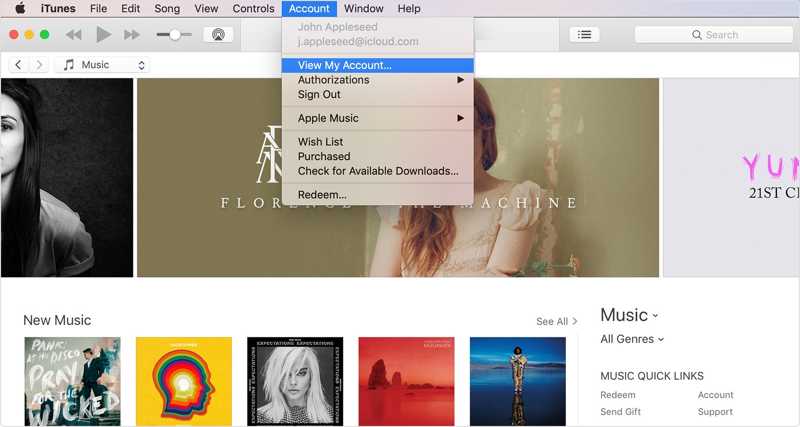
Lépés 1. Ha bejelentkezett fiókjába az iTunes-ban, nyissa meg a klienst az asztali számítógépén.
Lépés 2. Menj a Fiók menüben.
Lépés 3. Ezután keresse meg az elfelejtett Apple ID-jét.
Hogyan lehet megtalálni az elfelejtett Apple ID e-mailt az iCloudban
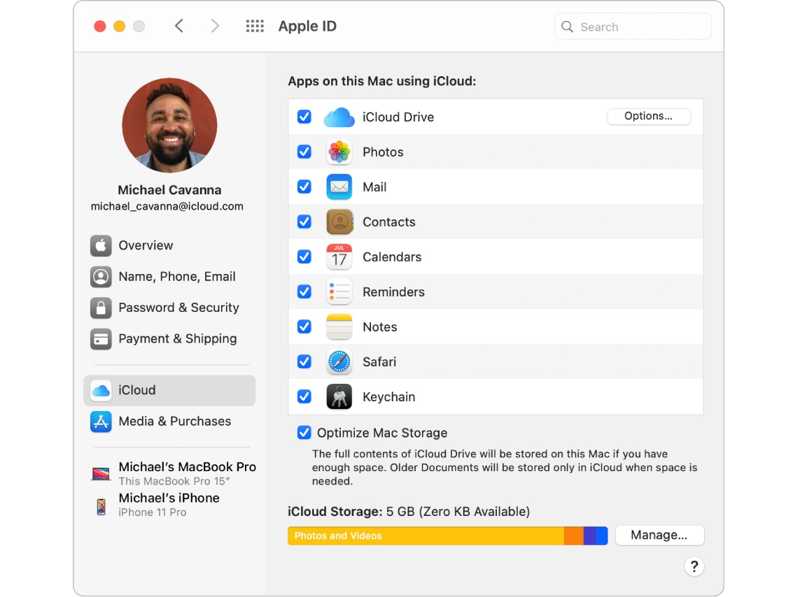
Lépés 1. Futtassa az iCloud klienst a számítógépén.
Lépés 2. Ha bejelentkezett fiókjába, keresse meg Apple ID-jét a jobb oldalsávon található profilkép alatt.
Jegyzet: Az elfelejtett Apple ID e-mail címedet más Apple-szolgáltatásokban is megtalálhatod, például az Apple Musicban, az Apple TV+-ban és egyebekben.
2. rész: Hogyan lehet visszaállítani az elfelejtett Apple ID e-mail címet és jelszót
Ha egyik eszközön sem találod az elfelejtett Apple ID e-mail címedet és jelszavadat, próbálkozz az Apple iForgot weboldalával. A weboldal kéri, hogy add meg az adataidat a fiókod helyreállításához, de az Apple elutasíthatja a kérésedet.
Lépés 1. Lépj be az iforgot.apple.com/password/verify/appleid oldalra egy böngészőben.

Lépés 2. Kattintson az keress rá link a folytatáshoz.
Lépés 3. Adja meg vezetéknevét, vezetéknevét és e -mail címét.

Lépés 4. Írd be a képen látható karaktereket, és kattints a folytatódik gombot.
Lépés 5. A kérés teljesítéséhez kövesse a képernyőn megjelenő utasításokat.
Lépés 6. Amikor az Apple megkapja a kérésedet, elküldi neked az eredményt e-mailben. Kövesd a visszaállítási utasításokat az elfelejtett Apple ID visszaállításához.
Jegyzet: Ha nem tud pontos információkat megadni, az Apple elutasíthatja a kérését.
3. rész: Az elfelejtett Apple ID eltávolítása
Az elfelejtett Apple ID e-mail cím és jelszó visszaállításának alternatív megoldása a régi fiók teljes eltávolítása iPhone-ról vagy iPadről. Ezután regisztrálhat egy új fiókot. Apeaksoft iOS feloldó a legjobb megoldás az aktuális Apple ID eltávolítására iOS-eszközéről. Ráadásul intuitív felülettel rendelkezik, és könnyen navigálható. A képernyőn megjelenő utasítások jó választássá teszik a kezdők számára.
Az elfelejtett Apple ID és jelszó eltávolításának legjobb módja az iPhone-on
- Töröld a jelenlegi Apple ID-dat és jelszavadat az iOS-eszközödről.
- Nem kell az iPhone vagy iPad jelszavad.
- Különböző helyzetekben érhető el, beleértve a letiltott Apple ID-t is.
- Kínáljon bónusz funkciókat, mint pl Képernyőidő megkerülése.
- Támogatja az iOS és iPadOS legújabb verzióit.
Biztonságos letöltés
Biztonságos letöltés

Hogyan távolítsuk el az elfelejtett Apple ID-t az iPhone-on
Lépés 1. Telepítse az Apple ID eltávolító eszközt
Töltse le és telepítse a legjobb Apple ID eltávolító szoftvert, miután telepítette a számítógépére. Elérhető Windows 11/10/8/7/XP/Vista és Mac OS X 10.7 vagy újabb rendszereken. Indítsa el, és válassza ki a Távolítsa el az Apple ID-t mód. Csatlakoztasd iPhone-odat a számítógépedhez Lightning-kábellel. Ha a rendszer kéri, koppints a Bízzon gombra kattintva megbízhat a számítógépében. Kattintson a Rajt gombot a továbblépéshez, miután a rendszer észlelte az eszközt.

Lépés 2. Távolítsa el az elfelejtett Apple ID-t
Most három helyzettel kell szembenéznie:
1. helyzet: A Find My le van tiltva
A szoftver automatikusan eltávolítja az elfelejtett Apple ID-t és jelszót.
2. helyzet: A Find My engedélyezve van az iOS 11.3-as vagy korábbi verzióján
Nyissa meg a beállítások az iPhone-on található alkalmazás Általános, Koppintson a vissza, és válasszon Reset All SettingsAmikor az eszköz újraindul, a szoftver azonnal elkezdi eltávolítani az Apple ID-t.
3. helyzet: A Find My engedélyezve van az iOS 11.4-es vagy újabb verzióján
Kapcsolja be a 2FA-t az eszközén. Nyissa meg a szoftvert, írja be a 0000 kódot, majd kattintson a Megerősítés gombra. Ellenőrizze az eszköz adatait, és kattintson a Start gombra a firmware letöltéséhez. Végül írja be a 0000 kódot, és kattintson a Feloldás gombra a folyamat elindításához. Vegye figyelembe, hogy ez a folyamat a következő lesz: gyári beállítások visszaállítása A Te eszközöd.

Összegzés
Ez az útmutató elmagyarázza, mit tehet, ha elfelejtette az Apple ID jelszavát és e-mail címétElőször is, a hitelesítő adatait bármely olyan eszközön vagy Apple szolgáltatásban megtalálhatja, amelybe bejelentkezett. Az Apeaksoft iOS Unlocker lehetővé teszi a jelenlegi fiókja eltávolítását, és új Apple ID és jelszó létrehozását. Ha további kérdései vannak ezzel a témával kapcsolatban, kérjük, írja le azokat a bejegyzés alá.
Kapcsolódó cikkek
Az iPhone jelszó lejárt hiba bármely iOS-eszközön előfordulhat, de ezt a problémát lépésről lépésre útmutatónk követésével javíthatja.
Ez a bejegyzés megválaszolja, hogy valaki feloldhatja-e iPhone-ját Elveszett módban, és még sok minden mást, amit tudnia kell valaki iPhone-jának feloldásához.
Elfelejtette iPhone PIN-kódját, és kizárta magát az eszközéről? Kövesse az oktatóanyagunkat az iPhone gyors feloldásához.
Ha egy használt iPadet a tulajdonosa zárol, akkor nem tudja alaphelyzetbe állítani. Útmutatónk azonban segít Önnek saját maga megoldani ezt a problémát.

